اجرای و کاربرد فرمان خواب یا (Sleep) در سیستم عامل ویندوز 7
با کلیک چپ کردن بر روی گزینه خواب یا اسلیپ (Sleep)،کامپیوتر در حالت خواب قرار می گیرد به این معنی که کامپیوتر به طور موقت کم قدرت است. حالت خواب موجب صرفه جویی در برق کامپیوتر و باتری لپ تاپ می گردد.

اگر برنامه ای را در حالت اجرا داشته باشیم و سپس بر روی Sleep کلیک کنیم با بازگشت دوباره به صفحه مشاهده می کنیم برنامه ها همچنان در حالت اجرا قرار دارند و می توانیم بلافاصله آن ها را به کار گیریم.
جهت خارج شدن از حالت Sleep لازم است کلید Enter را فشرده و ماوس را به حرکت درآوریم و دربعضی از لپ تاپ ها اگر سیستم با فشردن کلید Enter و حرکت ماوس از حالت Sleep خارج نشد لازم است کلید Power سیستم فشرده شود.
در حالت خواب یا اسلیپ (Sleep) قرار دادن کامپیوتر با استفاده از صفحه کلید در سیستم عامل ویندوز 7 سون
جهت در حالت Sleep (خواب) قرار دادن کامپیوتر با استفاده از صفحه کلید لازم است کلید Alt از صفحه کلید را پایین نگه داشته و سپس کلید تابعی F4 را بفشاریم پنجره Shut Down Windows ظاهر می شود .

بر روی فلش رو به پایین Shut Down کلیک چپ می کنیم.

لیست کشوئی ظاهر می گردد. از لیست کشوئی گزینه Sleep را انتخاب می کنیم .

گزینه Sleep را انتخاب کرده ایم.

سپس بر روی دکمه Ok کلیک می کنیم و یا اگر از صفحه کلید کلید Enter را بفشاریم کامپیوتر در حالت Sleep قرار می گیرد.

عملکرد و کاربرد فرمان خاموش کردن یا شات دون (Shut down) در سیستم عامل ویندوز 7 سون
با کلیک چپ کردن بر روی این گزینه کامپیوتر به طور کامل خاموش می شود و هیچ گونه جریان الکتریکی در کامپیوتر دیگر موجود نمی باشد به جز همان کلید پاور Power که جهت روشن شدن کامپیوتر وجود دارد و استفاده می کنیم.

اگر برنامه ای را در حالت اجرا داشته باشیم و یا اسنادی در صفحه موجود باشد که آن را ذخیره نکرده باشیم با کلیک بر روی دکمه Shut down کامپیوتر همه برنامه های در حالت اجرا و اسناد بدون ذخیره، بسته می شوند.
عملکرد فرمان خاموش کردن یا شات دان (Shut down) کامپیوتر با استفاده از صفحه کلید در سیستم عامل ویندوز 7 سون
جهت خاموش کردن کامپیوتر با استفاده از صفحه کلید لازم است کلید Alt از صفحه کلید را پایین نگه داشته و سپس کلید تابعی F4 را بفشاریم پنجره Shut down Windows ظاهر می شود .

در این حالت اگر بر روی دکمه Ok کلیک کنیم و یا از صفحه کلید دکمه Enter را بفشاریم کامپیوتر خاموش می شود.

عملکرد فرمان خاموش کردن یا شات دان (Shut down) کامپیوتر با استفاده از جعبه کیس در سیستم عامل ویندوز 7 سون
گاهی اوقات ممکن است کامپیوتر دارای ماوس و صفحه کلید نباشد و یا به عبارتی از کارافتاده باشند و یا به هر دلیلی مجبور باشیم کامپیوتر را با استفاده از کیس خاموش کنیم لازم است دکمه پاور Power موجود بر روی جعبه کیس را چند ثانیه فشرده و نگه داریم مشاهده می شود سیستم خاموش شده و سپس دکمه پاور Power را رها می کنیم.
توجه داشته باشیم فقط در موارد ضروری از دکمه Power موجود بر روی جعبه کیس استفاده کنیم.

گاهی اوقات ممکن است کامپیوتر دارای ماوس و صفحه کلید نباشد و یا به عبارتی از کارافتاده باشند و یا به هر دلیلی مجبور باشیم کامپیوتر را با استفاده از کیس خاموش کنیم لازم است دکمه پاور Power موجود بر روی جعبه کیس را چند ثانیه فشرده و نگه داریم مشاهده می شود سیستم خاموش شده و سپس دکمه پاور Power را رها می کنیم.
توجه داشته باشیم فقط در موارد ضروری از دکمه Power موجود بر روی جعبه کیس استفاده کنیم.

اگر برنامه ای در حالت اجرا داشته باشیم و یا اسنادی در صفحه موجود باشد که آن را ذخیره نکرده باشیم با کلیک بر روی دکمه Restart کامپیوتر همه برنامه های در حالت اجرا و اسناد بدون ذخیره بسته می شوند سپس کامپیوتر مجددا روشن می شود.
از Restart زمانی استفاده می شود که کامپیوتر به صورت ناگهانی قفل شده و هیچ کلیدی از صفحه کلید شما عمل نمی کند و به عبارتی کامپیوتر هنگ کرده است در این حالت با استفاده از کلید میانبری ازRestart که بر روی کیس کامپیوتر موجود است می توانیم استفاده کنیم.
شروع مجدد یا خاموش روشن شدن کامپیوتر یا ری استارت (Restart) کامپیوتر با استفاده از صفحه کلید در سیستم عامل ویندوز 7 سون
جهت Restart کردن کامپیوتر با استفاده از صفحه کلید لازم است کلید Alt از صفحه کلید را پایین نگه داشته و سپس کلید تابعی F4 را بفشاریم پنجره Shut Down Windows ظاهر می شود .

بر روی فلش رو به پایین کلیک کرده و از لیست کشوئی گزینه Restart را انتخاب می کنیم

سپس اگر بر روی دکمه Ok کلیک کنیم و یا از صفحه کلید دکمه Enter را بفشاریم کامپیوتر Restart شده و مجددا روشن می شود.

عملکرد و کاربرد فرمان خروج یا لاگ آف (Log off) در سیستم عامل ویندوز 7 سون
با کلیک چپ کردن بر روی این گزینه کامپیوتربه گونه ای به حالت خواب می رود با این تفاوت که با به خواب رفتن سیستم با استفاده از این گزینه موجب می شود کلیه برنامه های در حالت اجرا نیز بدون ذخیره بسته می شوند.
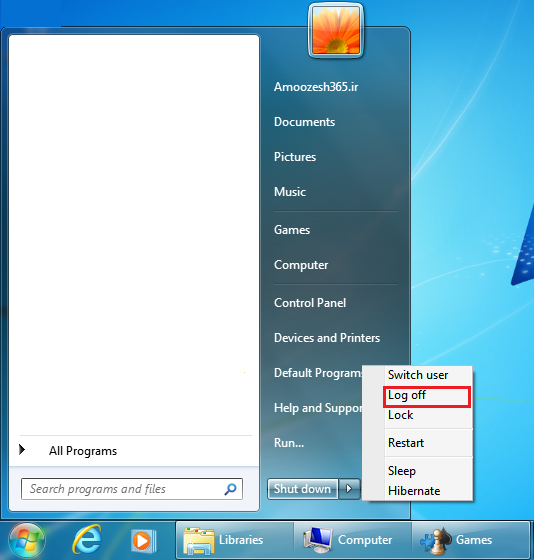
عملکرد فرمان جابه جایی بین اکانت ها یا سوئیچ یا سوئِچ یوزر (Switch user) در سیستم عامل ویندوز 7 سون
اگر در سیستم چندین اکانت ایجاد کرده باشیم و بخواهیم بین اکانت ها جابه جا شویم از این گزینه استفاده می کنیم. جهت استفاده از این گزینه لازم است اشاره گر ماوس را بر روی آن قرار داده و سپس کلیک چپ نماییم.

عملکرد فرمان قفل صفحه یا تصویر شروع یا صفحه انتخاب اکانت یا لاک (Lock) در سیستم عامل ویندوز 7 سون
لاک (Lock) همان صفحه قفل می باشد که در ابتدای ورود به ویندوزدر صورتی که برای ویندوز خود چند اکانت تعریف کرده باشیم و یا پسوردی قرار داده باشیم با آن مواجه می شویم .که جهت عبور از این صفحه لازم است بر روی تصویر اکانت دابل کلیک کنیم و در صورت داشتن رمز ، رمز آن را وارد کنیم.
اگر در حین استفاده از سیستم باشیم و بخواهیم صفحه را به گونه ای که کسی به اطلاعات مستقیما دسترسی نداشته باشد از دسترس خارج کنیم لازم است بر روی گزینه Lock کلیک چپ کنیم.
خاموش کردن یا شات دان کردن (Shut down) کامپیوتر با استفاده از فرمان خوابیدن یا های برنت (Hibernate) در سیستم عامل ویندوز 7 سون
تفاوت استفاده از فرمان Hibernate و Shut down جهت خاموش کردن کامپیوتر.
خاموش کردم کامپیوتر با استفاده از فرمان Shut down موجب می شود همزمان با خاموش شدن سیستم تمام برنامه های در حال اجرا بر روی صفحه دسکتاپ بدون ذخیره بسته شوند.
خاموش کردم کامپیوتر با استفاده از فرمان Hibernate موجب می شود با خاموش کردن کامپیوتر برنامه های در حال اجرا بسته نشوند و در صورت روشن کردن مجدد کامپیوتر تمام برنامه در صفحه در حال اجرا و موجود باشند.همچنین دیگر نیازی نیست مجدد جهت اجرا برنامه وقت صرف کنیم.


